Terjemahan disediakan oleh mesin penerjemah. Jika konten terjemahan yang diberikan bertentangan dengan versi bahasa Inggris aslinya, utamakan versi bahasa Inggris.
Bekerja dengan parameter dataset dalam analisis QuickSight
Setelah Anda membuat parameter dataset, setelah Anda menambahkan dataset ke analisis, petakan parameter dataset ke parameter analisis baru atau yang sudah ada. Setelah Anda memetakan parameter kumpulan data ke parameter analisis, Anda dapat menggunakannya dengan filter, kontrol, dan fitur parameter analisis lainnya.
Anda dapat mengelola parameter kumpulan data Anda di panel Parameter analisis yang menggunakan kumpulan data yang menjadi milik parameter tersebut. Di bagian Parameter Dataset dari panel Parameter, Anda dapat memilih untuk hanya melihat parameter kumpulan data yang tidak dipetakan (default). Atau, Anda dapat memilih untuk melihat semua parameter kumpulan data yang dipetakan dan tidak dipetakan dengan memilih SEMUA dari menu tarik-turun Melihat.
Memetakan parameter dataset dalam analisis baru QuickSight
Saat Anda membuat analisis baru dari kumpulan data yang berisi parameter, Anda perlu memetakan parameter kumpulan data ke analisis sebelum Anda dapat menggunakannya. Ini juga berlaku ketika Anda menambahkan kumpulan data dengan parameter ke analisis. Anda dapat melihat semua parameter yang belum dipetakan dalam analisis di panel Parameter analisis. Atau, pilih LIHAT di pesan notifikasi yang muncul di kanan atas halaman saat Anda membuat analisis atau menambahkan kumpulan data.
Untuk memetakan parameter dataset ke parameter analisis
-
Buka konsol QuickSight
. -
Pilih analisis yang ingin Anda ubah.
-
Pilih ikon Parameter untuk membuka panel Parameter.

-
Pilih elipsis (tiga titik) di sebelah parameter kumpulan data yang ingin Anda petakan, pilih Parameter Peta, lalu pilih parameter analisis yang ingin Anda petakan parameter kumpulan data Anda.
Jika analisis Anda tidak memiliki parameter analisis apa pun, Anda dapat memilih parameter Peta dan Buat baru untuk membuat parameter analisis yang secara otomatis dipetakan ke parameter kumpulan data saat pembuatan.
-
(Opsional) Dalam pop-up Buat parameter baru yang muncul, untuk Nama, masukkan nama untuk parameter analisis baru.
-
(Opsional) Untuk nilai default Statis, pilih nilai default statis yang Anda inginkan parameter untuk memiliki.
-
(Opsional) Pilih Tetapkan default dinamis untuk mengatur default dinamis untuk parameter baru.
-
Dalam tabel parameter dataset yang dipetakan, Anda akan melihat parameter dataset yang Anda petakan ke parameter analisis baru. Anda dapat menambahkan parameter kumpulan data lain ke parameter analisis ini dengan memilih tarik-turun ADD DATASET PARAMETER dan kemudian memilih parameter yang ingin Anda petakan. Anda dapat membatalkan peta parameter kumpulan data dengan memilih tombol Hapus di sebelah parameter kumpulan data yang ingin Anda hapus.
Tangkapan layar berikut menunjukkan konfigurasi parameter analisis baru yang dipetakan ke parameter dataset.
Untuk informasi selengkapnya tentang membuat parameter analisis, lihatMenyiapkan parameter di Amazon QuickSight.
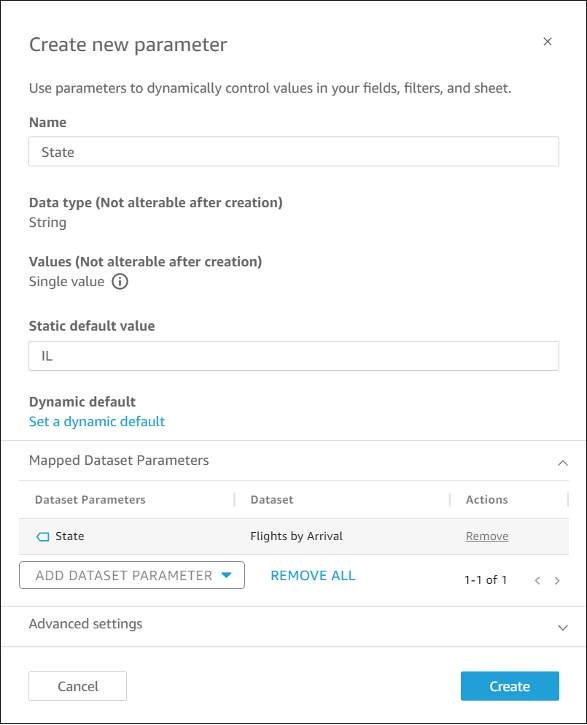
-
Saat Anda memetakan parameter kumpulan data ke parameter analisis, parameter analisis mewakili parameter kumpulan data di mana pun parameter tersebut digunakan dalam analisis.
Anda juga dapat memetakan dan membongkar parameter kumpulan data ke parameter analisis di jendela Edit parameter. Untuk membuka jendela Edit parameter, arahkan ke panel Parameter, pilih elipsis (tiga titik) di sebelah parameter analisis yang ingin Anda ubah, lalu pilih Edit parameter. Anda dapat menambahkan parameter kumpulan data lain ke parameter analisis ini dengan memilih tarik-turun ADD DATASET PARAMETER dan kemudian memilih parameter yang ingin Anda petakan. Anda dapat membatalkan peta parameter kumpulan data dengan memilih tombol Hapus di sebelah parameter kumpulan data yang ingin Anda hapus. Anda juga dapat menghapus semua parameter kumpulan data yang dipetakan dengan memilih HAPUS SEMUA. Setelah selesai melakukan perubahan, pilih Perbarui.
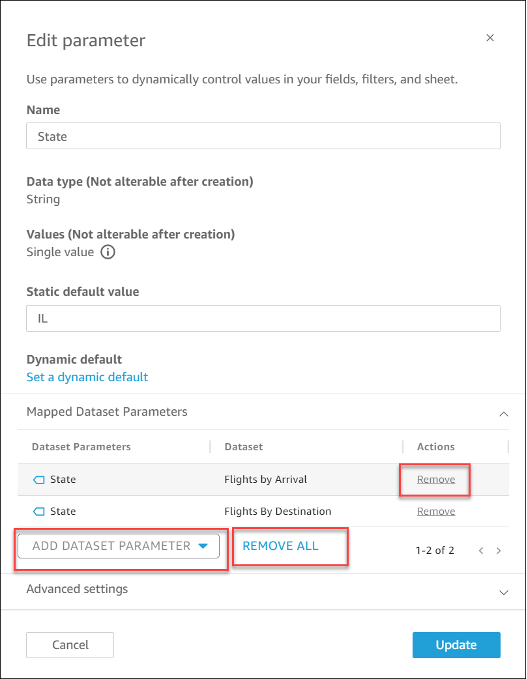
Saat Anda menghapus parameter analisis, semua parameter kumpulan data tidak dipetakan dari analisis dan muncul di bagian UNMAPPED pada panel Parameter. Anda hanya dapat memetakan parameter dataset ke satu parameter analisis pada satu waktu. Untuk memetakan parameter dataset ke parameter analisis yang berbeda, hapus peta parameter dataset dan kemudian petakan ke parameter analisis baru.
Tambahkan kontrol filter ke parameter analisis yang dipetakan
Setelah memetakan parameter kumpulan data ke parameter analisis QuickSight, Anda dapat membuat kontrol filter untuk filter, tindakan, bidang terhitung, judul, deskripsi, dan URL.
Untuk menambahkan kontrol ke parameter yang dipetakan
-
Di panel Parameter halaman analisis, pilih elipsis (tiga titik) di sebelah parameter analisis yang dipetakan yang Anda inginkan, lalu pilih Tambahkan kontrol.
-
Di jendela Tambahkan kontrol yang muncul, masukkan Nama yang Anda inginkan dan pilih Gaya yang Anda inginkan untuk kontrol. Untuk kontrol nilai tunggal, pilih antara
Dropdown,List, danText field. Untuk kontrol multivalue, pilih.Dropdown -
Pilih Tambah untuk membuat kontrol.